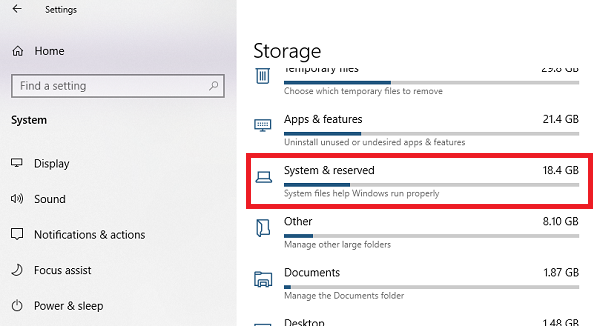Каждый раз, когда обновление компонентов Windows выдается конечным пользователям, многие жалуются на нехватку места для хранения , неспособность загрузить обновления, медленное обновление и так далее. Проблема в том, что у многих из них недостаточно места на компьютере. Зарезервированное хранилище будет присутствовать автоматически на устройствах, которые поставляются с предустановленной версией v1903 или на тех, где 1903 год был чистым. В этом руководстве мы покажем вам, как вы можете включить или отключить Reserved Storage в Windows 10.
Microsoft хочет убедиться, что ни одно из обновлений не застрянет из-за нехватки памяти. В процессе обновления должно быть достаточно места, чтобы он мог загрузить, извлечь и затем применить обновление. Размер зарезервированного хранилища обычно составляет около 7 ГБ. Он предоставляет достаточно места для обновления, временных файлов, приложений, системных кэшей и т.д. Согласно Microsoft, размер зарезервированного хранилища будет меняться со временем и от того, как вы используете свое устройство.
Тем не менее, эта функция включена по умолчанию на устройствах, которые поставляются с предустановленным обновлением за май 2019 г. или после чистой установки операционной системы. Чтобы проверить, есть ли у вас эта функция, выполните следующие действия:
- Откройте Настройки →Система → Хранилище.
- Нажмите на ссылку Показать больше категорий.
- Нажмите Система и зарезервированный элемент.
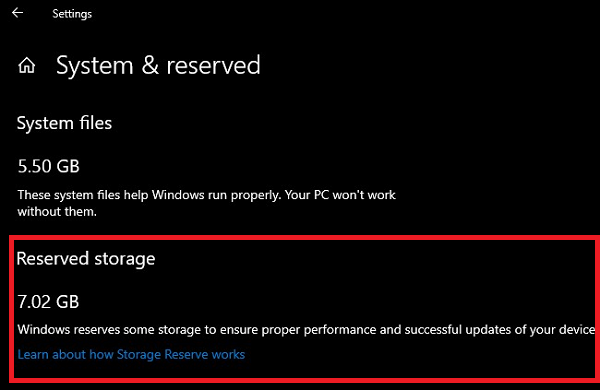
Вот что вы должны знать о зарезервированном хранилище. Если вы отключите его, скорее всего, вы не сможете включить его снова. Я попробовал это на моем существующем компьютере, и это не сработало.
Итак, теперь, когда вы решили отключить зарезервированное хранилище, вам нужно использовать редактор реестра.
Откройте редактор реестра, набрав regedit в командной строке RUN и нажав клавишу Enter.
Перейдите к:
Computer\HKEY_LOCAL_MACHINE\SOFTWARE\Microsoft\Windows\CurrentVersion\ReserveManager
Дважды щелкните DWORD ShippedWithReserved и установите значение 1.
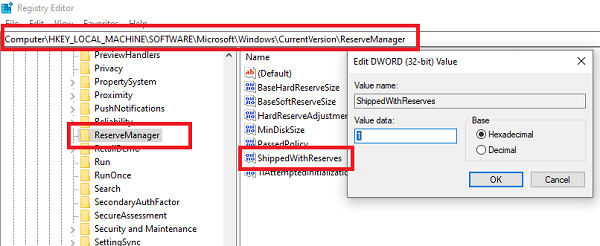
Перезагрузите компьютер, и Зарезервированное хранилище больше не будет доступен.
Я надеюсь, что Microsoft раскроет это как функцию, которую пользователь может включить по требованию.
Как уменьшить зарезервированный объем хранилища
Если вы хотите уменьшить пространство зарезервированного хранилища, на данный момент есть два способа:
- Перейдите в «Настройки» → «Приложения» → «Приложения и функции» → «Управление дополнительными функциями». Удалите дополнительные функции, которые вы не используете.
- Перейдите в Настройки → Время и язык → Язык. Удалите языки и их надстройки, которые вы не используете.
Зарезервированное хранилище также используется приложениями и системными процессами для создания временных файлов. Когда зарезервированное пространство заполняется, Windows 10 автоматически удалит ненужные временные файлы.
Это полезная функция, и лучше ее не отключать. Однако, если вам не хватает места для хранения, вы можете сделать это.